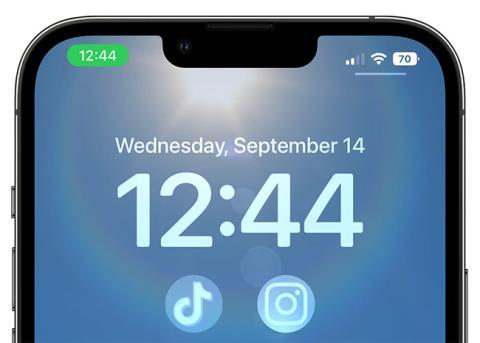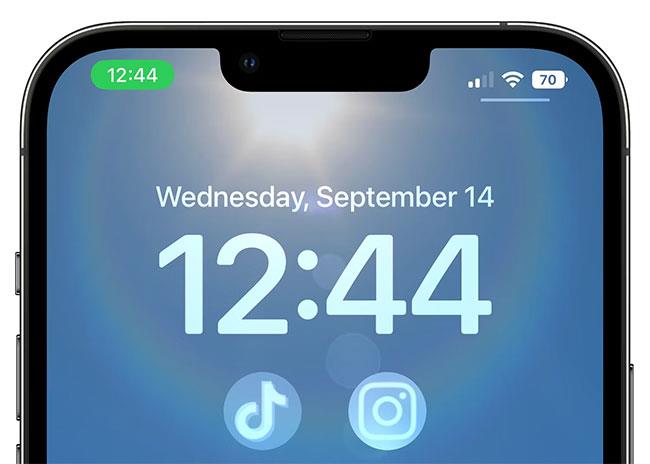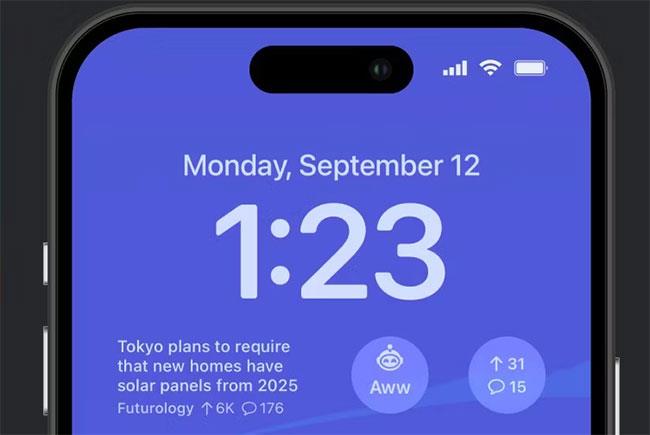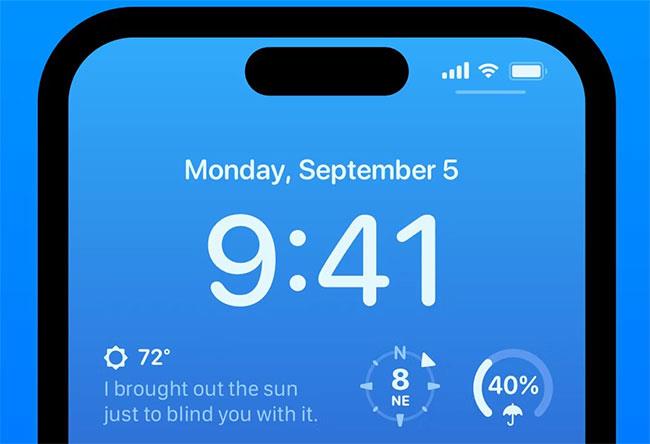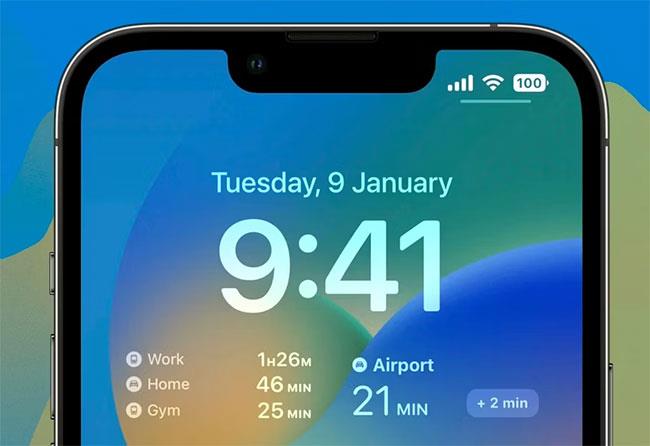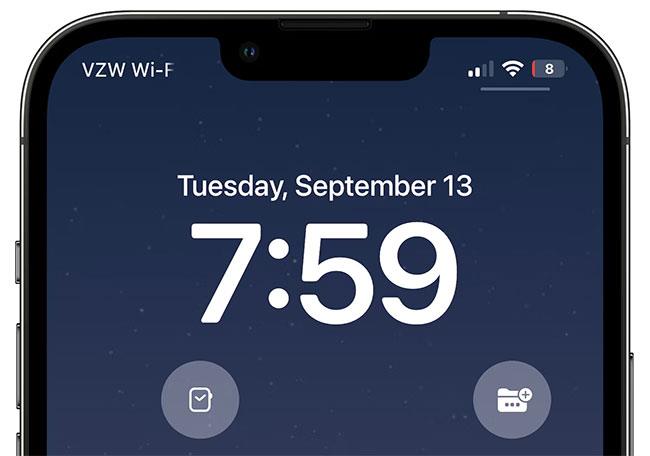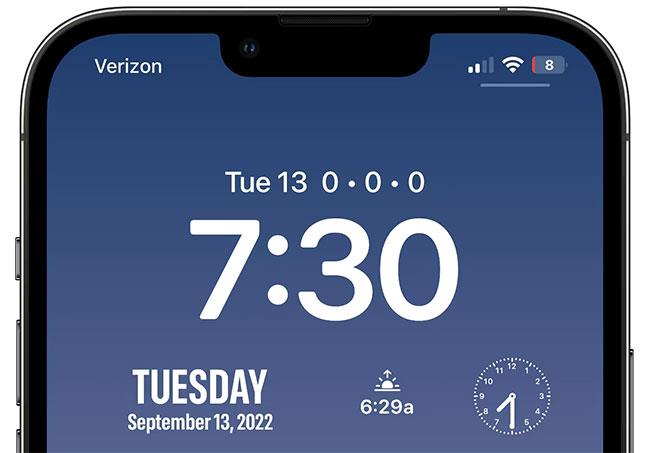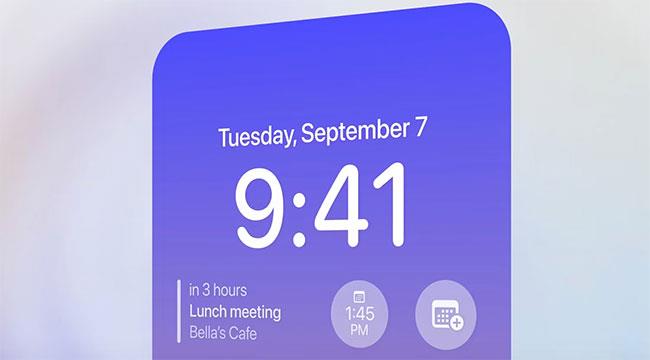A jellemzően unalmas iPhone zárolási képernyő az iOS 16- tól kezdve jelentős megújuláson megy keresztül .
A lezárási képernyő widgetek segítségével különféle alkalmazásokból adhat hozzá információkat a gyors megtekintés érdekében. Az iPhone 14 termékcsaláddal pedig a widgetek az Always On Display részei .
A következő cikk az elérhető legjobb iPhone zárképernyő-modulokat javasolja Önnek.
1. Indítsa el
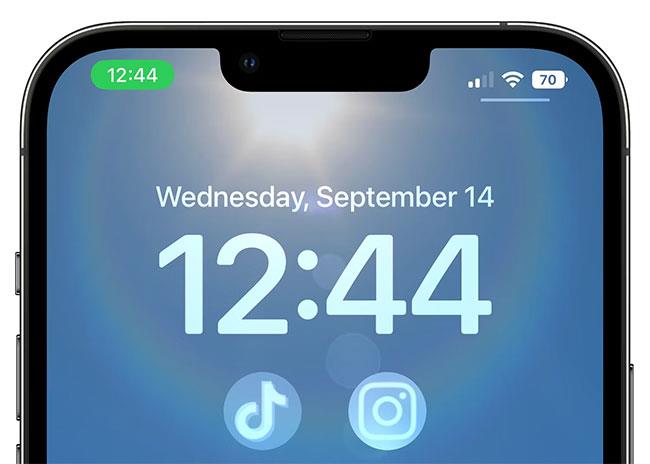
A Launchify egy másik típusú lezárási képernyő widgetet kínál. Az alkalmazásokból származó információk helyett bármilyen elképzelhető alkalmazást elindíthat a lezárási képernyőről. Csupán néhány lépésben kiválaszthatja az alkalmazásokat a lezárási képernyő és a használni kívánt kép hozzáadásához. Az alkalmazás ikonja mellett egyéni képet vagy ikont is választhat. Ha kész, egyszerűen érintse meg az ikont, és a kiválasztott alkalmazás azonnal elindul. Az iPhone 14 Pro sorozattal még fel sem kell oldania iPhone-ját.
Az alkalmazás ingyenes verziója lehetővé teszi, hogy két alkalmazás widgetet helyezzen el a lezárási képernyőn. Korlátlan számú widget használatához előfizetés szükséges. Az előfizetők egyéni ikonokat is hozzáadhatnak az alkalmazásokhoz, és egyéni alkalmazásokat hozhatnak létre, amelyeket a lezárási képernyőről indíthatnak el.
2. Apollo a Reddithez
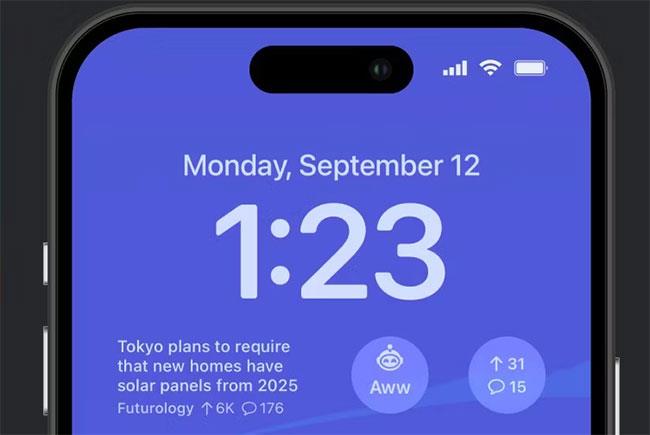
Az Apollo for Reddit egy egyedülálló alkalmazás, amely valóban jobbá teszi a néha kaotikus közösségi hálózat használatát. Egy kis munkával testreszabhatja Reddit élményét.
Az alkalmazás pedig készen áll a lezárási képernyőre, számos kütyüvel. Az egyik legjobb lehetőség a felkapott bejegyzések widget, amely lehetővé teszi kedvenc subreddit kiválasztását, valamint egy olyan widgetet, amely a nap folyamán görgeti a felkapott bejegyzéseket. Választhat subreddit parancsikon widgetet is. További nagyszerű lehetőségek közé tartozik a karma widget, a legutóbbi bejegyzések widget, és még egy olyan widget is, amely megmutatja, hogy az alkalmazás használata közben mennyit görgetett ujjaival.
Bár az alkalmazás ingyenes, számos funkció feloldásához két előfizetési szint áll rendelkezésre.
3. RÉPA Időjárás
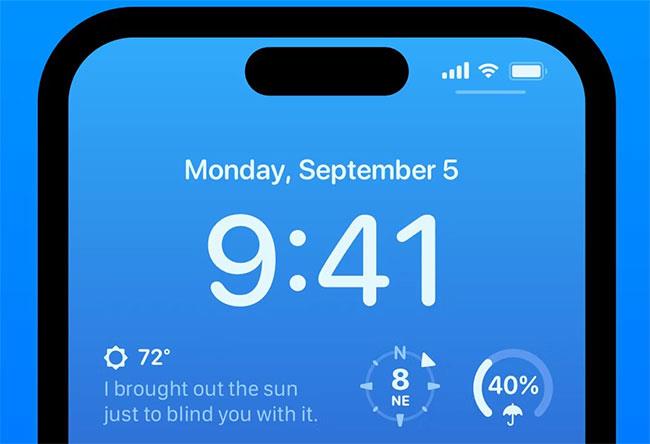
A CARROT Weather minden szempontból nyerő, ha időjárás-alkalmazást keres. Ez az egyik kedvenc módja annak, hogy érdekes bonyodalmakat hozzak az Apple Watch-ba. Így nem meglepő, hogy az alkalmazás nagyszerű widgeteket is kínál a lezárási képernyőhöz.
Több mint 20 widget közül választhat. Vannak olyan dolgok, mint az óránkénti és napi előrejelzési diagramok, valamint az adatpontokkal rendelkező kisebb widgetek, és még a CARROT védjegyévé vált snarkot is tartalmazzák.
Ez az alkalmazás ingyenes funkciókkal rendelkezik. Az alkalmazásszolgáltatások és a lezárási képernyő widgetek többségének feloldásához azonban elő kell fizetnie az elérhető szintek egyikére.
4. Repülő

A repülővel való utazás általában soha nem pihentető folyamat. De a nagy teljesítményű Flighty alkalmazás mindig meg tudja győződni arról, hogy éppen úton van. Rengeteg nagyszerű funkciót kínál, mint például az adatok élő közvetítését, és még azt is, hogy 25 órával a tervezett felszállás előtt láthatja, hol tartózkodik a gépe.
Néhány nagyszerű lezárási képernyő widget közül választhat, beleértve a visszaszámlálást az utazásig, az érkezési város időjárását, az élő repülés állapotát, valamint az indulási kaput és az időt . A repülés közbeni folyamatjelző sáv offline módban is működik.
Ez az alkalmazás ingyenes, és alapvető használatot kínál. A legtöbb funkció feloldásához és a lezárási képernyő widgetek előnyeinek teljes kihasználásához előfizetés szükséges.
5. ETA (fizetett)
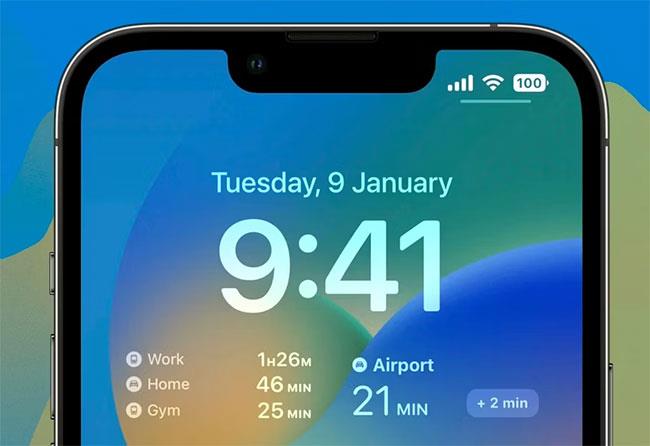
És amikor nem repül, az ETA tökéletes módja annak, hogy több információt lásson az utazásáról a földön. Függetlenül attól, hogy vezet, sétál, kerékpározik vagy tömegközlekedéssel utazik, az alkalmazás képes megjeleníteni az utazási időt bármely helyre.
Így ez egy tökéletes alkalmazás widgetek hozzáadásához a lezárási képernyőn. 3 különböző lehetőség közül választhat. Egyedülálló hely widget, amely megjeleníti az utazási időt és az útvonal esetleges késéseit. Válassza ki, ha részletes útmutatást szeretne látni a kiválasztott navigációs alkalmazásban. Az élő lista widget több úti célhoz vezető utazási időket jeleníti meg. Végül a naptár widget nyomon követi a naptárát a kapcsolódó helyekkel rendelkező értekezletekhez. Ha megtalálja, látni fogja a helyszínre való utazás idejét és a becsült indulási időt.
6. Lépésszámláló++

A lépéscélok követése néha nehéz lehet, még a legjobb napokon is. A lépésszámláló++ segítségével gyorsan és egyszerűen használhatja az iPhone-t lépésszámlálóként a napi és heti célok nyomon követésére.
A bámulatos lezárási képernyő widgetek segítségével az alkalmazás megnyitása nélkül is láthatja napi előrehaladását. Egy widgetben láthatja a napi lépéseket, a célteljesítési százalékot/lépéseket vagy a lépéseket/távolságot/szinteket.
7. LockFlow
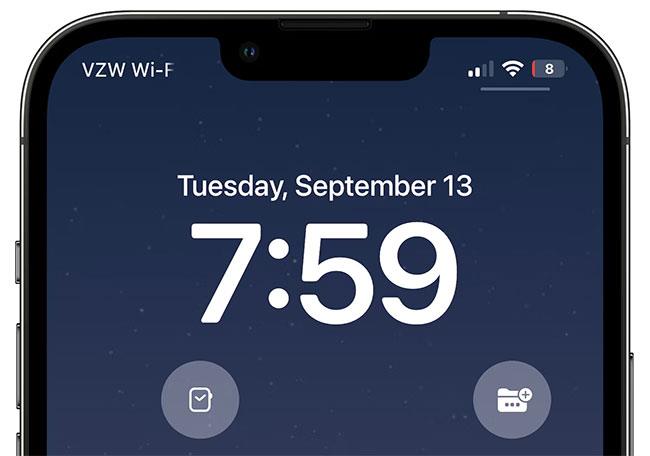
Évről évre a Siri parancsikonok nagyszerű módot kínálnak arra, hogy maximalizálja iPhone-ja használatát. Meglepő módon az Apple nem tartalmaz natív módot a parancsikonok elindítására a lezárási képernyő widgetről. De a teljesen ingyenes LockFlow nagyszerűen pótolja a hiányt. Csak nevezze meg a futtatni kívánt parancsikont, válasszon ki egy ikont, amely megjelenik a lezárási képernyőn, majd adja hozzá a widgetet a lezárási képernyőhöz.
8. Widgetsmith
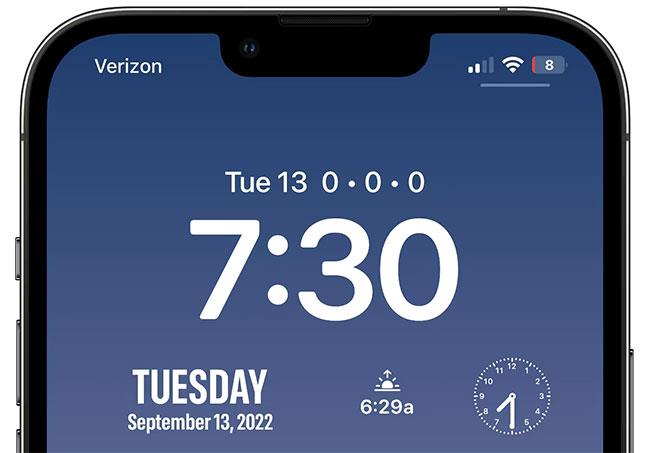
Biztosan hallott már a Widgetsmith névről. Az alkalmazás segített elindítani a kezdőképernyő testreszabásának trendjét az iOS 14 új funkcióival . Így nem meglepő, hogy az alkalmazás remek hely a zárképernyő widgetek testreszabására is.
Csakúgy, mint a kezdőképernyőn, a lezárási képernyő widgetek testreszabásának számos különböző módja van. Egyes lehetőségek közé tartozik az idő, az adatok, az időjárási információk és még a fényképek is. Csak néhány érintéssel az alkalmazásban létrehozhatja saját widgetjét.
Bár az alkalmazás ingyenes, elő kell fizetnie további témák és betűtípusok feloldásához, valamint időjárási, levegőminőségi és pollenadatok widgetek használatához.
9. Fantasztikus
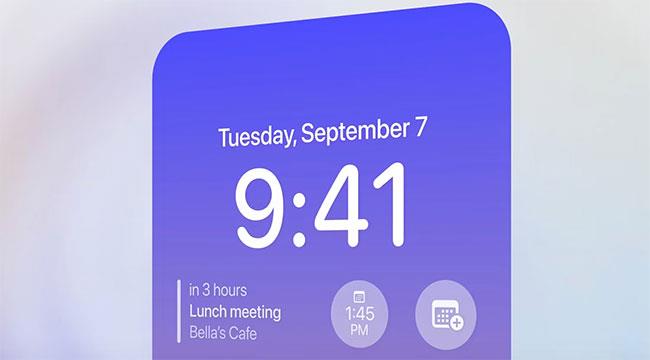
A Fantastical új szintre emeli a szokásos naptárat. Nagyszerű alkalmazás, amely képes kezelni bármilyen találkozót vagy találkozót. Egyes funkciók közé tartozik a természetes nyelvű szövegelemzés és az időzóna támogatása.
Az alkalmazás lezárási képernyő widgetjei segítenek az ütemezés frissítésében a közelgő eseményekkel és a naptár widgetekkel.
Az alkalmazás ingyenes verziója lehetővé teszi az alapvető események egyszerű kezelését. Az előfizetés további funkciókat, például több naptárt, valamint további együttműködési és testreszabási lehetőségeket biztosít.
A lezárási képernyő widgetek nagyszerű lehetőséget biztosítanak az iPhone-felhasználók számára, hogy a telefon érintése nélkül is megtekinthessék a számukra fontos információkat.
És ezek az alkalmazások nagyszerű lehetőséget kínálnak a lezárási képernyő testreszabásának megkezdésére.